Como alterar o aplicativo padrão para um tipo de arquivo no Mac OS X

Se você é um convert recente do Mac OS X, talvez esteja se perguntando como forçar a abertura de um determinado tipo de arquivo em um aplicativo diferente do padrão. Não? Bem, nós vamos explicar isso de qualquer maneira.
Isto é mais útil quando você instalou algo como o VLC e quer abrir seus arquivos de vídeo em vez do padrão, que é o QuickTime Player.
Alterando o Aplicativo padrão para os tipos de arquivo no OS X
É muito fácil alterar o aplicativo padrão no qual um tipo de arquivo é aberto. Basta clicar em um dos arquivos e escolher Arquivo> Obter Informações no menu principal ou usar o teclado Cmd + I atalho. Você também pode clicar com o botão direito, clicar com a tecla Ctrl ou clicar com dois dedos no arquivo e selecionar "Obter Informações".
Quando a caixa de diálogo aparecer, você pode ir até a seção "Abrir com" e alterá-la para o aplicativo Você preferiria, e depois clique em "Alterar tudo".
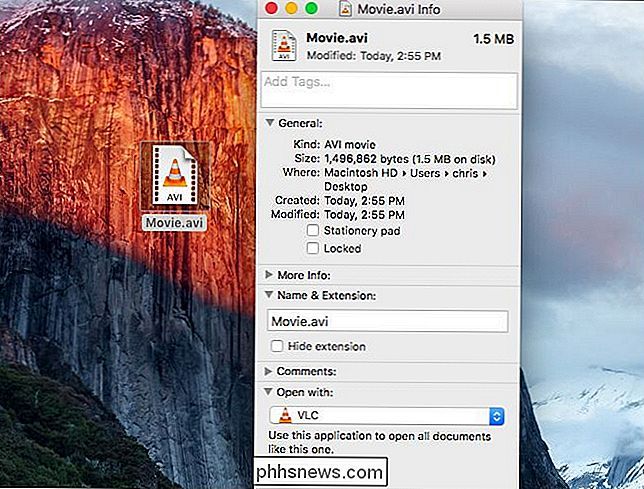
Você deve ver um prompt verificando se você realmente quer fazer isso, onde você clica em "Continuar".
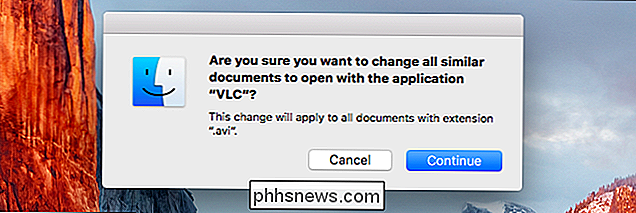
Isso é praticamente tudo que existe para isso.
Alterando um arquivo específico para abrir em um aplicativo diferente
Se quiser apenas alterar esse arquivo, você pode abrir o menu de contexto clicando com o botão direito do mouse, pressionando a tecla Control ou clicando com dois dedos no arquivo. Escolha Abrir com -> Outro.
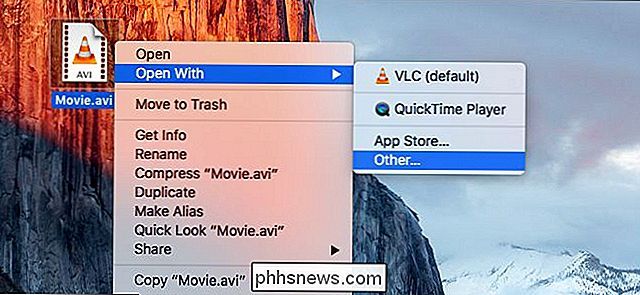
Selecione o aplicativo para o qual deseja mudá-lo e clique na caixa “Sempre abrir com”. Clique em "Abrir" e esse arquivo individual sempre será aberto com o aplicativo escolhido no futuro.
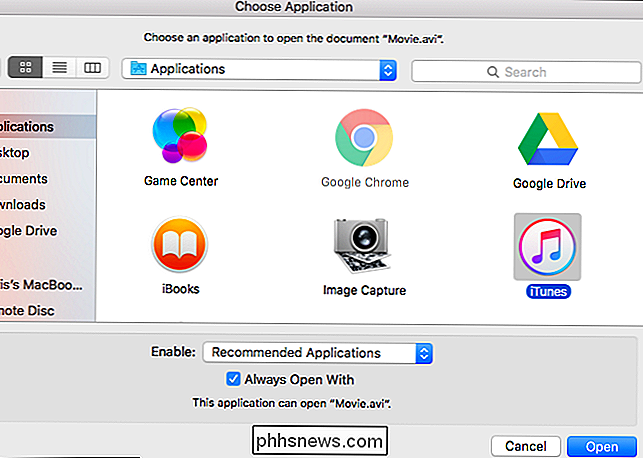
Observação: se você estiver tentando reproduzir um arquivo de um compartilhamento de rede somente leitura, não poderá fazer esta. Você terá que copiar um arquivo para o armazenamento local do seu Mac para fazer a alteração, ou você receberá esta mensagem de erro:
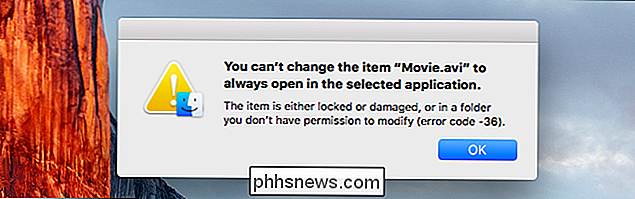
E lá vai, agora você pode abrir seus arquivos de vídeo no VLC em vez do QuickTime.

Como controlar a sua porta de garagem MyQ a partir do ecrã principal do seu telefone
Se tiver um novo sistema de abertura de portas Liftmaster ou Chamberlain, é provável que tenha capacidades MyQ, que permitem abrir e feche a porta da sua garagem no aplicativo MyQ. Ela é como adicionar um atalho MyQ à tela inicial do seu telefone para um acesso ainda mais rápido. O MyQ torna muito conveniente não apenas abrir e fechar a porta da sua garagem, mas também verificar e fechar a porta da garagem esquerda para o trabalho, que parece ser a maior preocupação de todos sobre sua porta de garagem de qualquer maneira.

Como personalizar e usar a barra de status no Excel
A barra de status na parte inferior da janela do Excel pode informar todos os tipos de informações interessantes, como se o Num Lock está ativado ou desativado, o número da página e a média dos números nas células selecionadas. Melhor ainda, você pode personalizar facilmente a barra de status para mostrar apenas as informações que deseja.



